cum se configurează ceas deșteptător Pentru Windows 10, 8.1, 8 și 7 – ceas deșteptător Desktop
puteți descărca ceas deșteptător Pentru Windows 10, 8.1, 8 și 7. Utilizatorii pot folosi aceste ceas cu alarmă pe toate versiunile de PC/Laptop-uri Windows. Am împărtășit atât versiunea de descărcare încorporată, cât și cea externă. Puteți utiliza orice metodă și puteți configura un ceas cu alarmă automat pentru un computer Windows. Utilizatorii pot chiar să configureze și să sune în ceasul cu alarmă Windows. Am împărtășit o metodă diferită și ușoară pentru fiecare versiune Windows.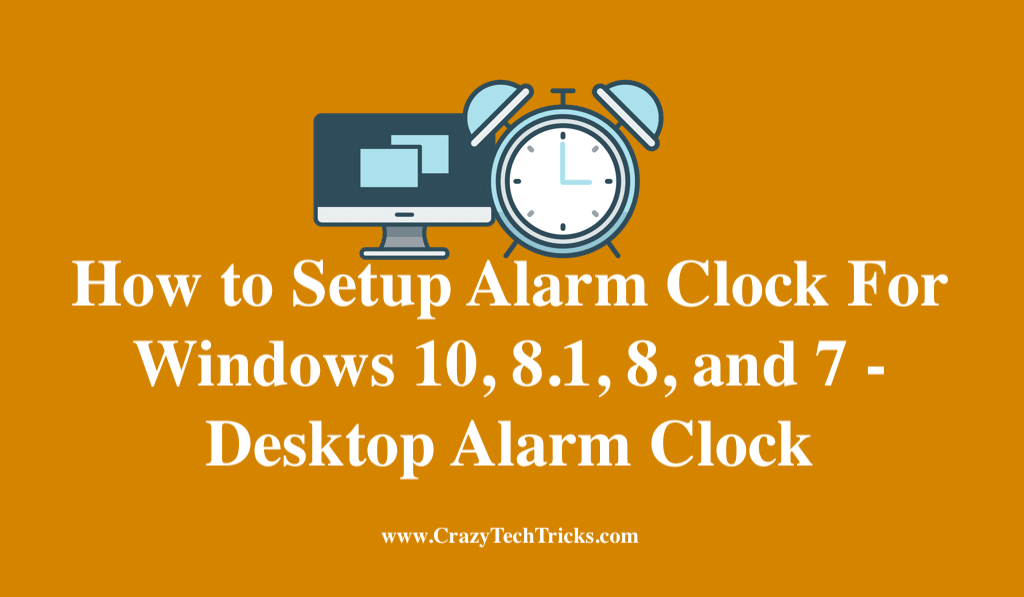
ceas cu alarmă Pentru Windows
până acum s-ar putea să știți că smartphone-urile și ceasurile noastre au facilitate de ceas cu alarmă. Dar, știați că laptopul/computerul nostru Windows are și funcția ceas deșteptător? Dacă nu, atunci nu vă faceți griji. În acest articol, vom vorbi despre același lucru. Chiar și în acest ghid, veți ști cât de repede puteți configura un ceas cu alarmă pe Windows 10, 8.1, 8 și 7.
puteți utiliza funcțiile ceas deșteptător pe fiecare computer Windows, indiferent dacă este Windows 7 sau Windows 10. Da, puteți configura cu ușurință un ceas cu alarmă Pentru Windows 10.
Citește mai mult: cum să Setup Laptop ceas cu alarmă care funcționează în modul Sleep
în viața noastră de zi cu zi, un ceas cu alarmă este esențială. Ceasurile cu alarmă joacă un rol semnificativ în viața noastră de zi cu zi. Ceasul deșteptător ne economisește timpul, ne ajută să ne trezim dimineața devreme și multe altele. Cea mai importantă parte este că oamenii pot întârzia, dar ceasul deșteptător nu întârzie niciodată.
cum se configurează ceasul deșteptător Pentru Windows 10, 8.1, 8 și 7 – ceas deșteptător Desktop
în Windows PC/Laptop-uri, putem folosi cu ușurință această caracteristică ceas deșteptător. Unele dintre ferestre au caracteristica încorporată a unui ceas cu alarmă. Dar, în unele dintre ferestre, trebuie să instalăm software care ne poate ajuta să folosim eficient funcția ceas deșteptător. De asemenea, permiteți-mi să vă spun că software-ul pentru funcția de ceas cu alarmă este liber de utilizat, precum și caracteristica încorporată.
este, de asemenea, simplu de configurat. Le putem seta rapid folosind doar câteva clicuri. Deci, urmați ghidul de mai jos pentru a ști cum să activați ceasul deșteptător Pentru Windows 10, 8.1, 8 și 7.
Citește mai mult: Cum se resetează Windows 10 pe PC/Laptop fără niciun Software sau CD
cum se configurează ceasul deșteptător Pentru Windows 10
în Windows 10, configurarea unui ceas deșteptător este o sarcină simplă și simplă. De asemenea, în Windows 10, configurarea ceasului deșteptător este o caracteristică încorporată. Nu trebuie să descărcați și să instalați niciun software suplimentar pentru a face acest lucru. Urmați pașii de mai jos pentru a configura ceasul deșteptător Pentru Windows 10.
cum se utilizează alarmele în Windows 10
- mai întâi, faceți clic pe butonul Start.
- acum, deschideți toate aplicațiile.
- apoi, faceți clic pe alarme & ceas.
- acum, du-te la fila alarmă.
- din fila alarmă, configurați o nouă alarmă în funcție de dorința dvs.
- asta e. Acum ați configurat un ceas cu alarmă Pentru Windows 10. Bucurați-vă!
citiți mai multe: Top 10 Cele mai bune alternative gratuite pentru lupa Windows – verificați acum
cum să configurați ceasul cu alarmă Pentru Windows 8.1
în Windows 8.1 putem configura un ceas cu alarmă fără a instala niciun software suplimentar. În Windows 8.1, configurarea unui ceas cu alarmă este o caracteristică încorporată. Deci, de aceea nu trebuie să descărcăm niciun software suplimentar, drivere etc. Ceea ce trebuie doar să faceți este să urmați pașii menționați mai jos. După pașii menționați mai jos, veți învăța cum să configurați sau să activați un ceas cu alarmă în Windows 8.1.
- la început, accesați ecranul de pornire.
- Acum faceți clic pe Căutare și tastați „alarme.”
- apoi, selectați aplicația Alarmă din lista de căutare.
- Acum, faceți clic pe fila alarmă.
- apoi, faceți clic pe butonul „+” și adăugați o nouă alarmă.
- asta e. Acum, setați data și ora în alarmă.
cum se configurează ceasul cu alarmă Pentru Windows 7 și 8
Ei bine, Windows 8 și 7 nu au această caracteristică de ceas cu alarmă încorporată. Dar, dacă doriți să utilizați caracteristica ceas cu alarmă în Windows 8 sau Windows 7 computer th +
RO nu vă faceți griji. Am o soluție fantastică pentru a utiliza funcția de ceas cu alarmă foarte repede în computerele Windows 8 & 7. Trebuie doar să urmați pașii descriși mai jos. Deci, ce mai aștepți? Du-te prin ghidul acum.
- în primul rând, pentru a primi software-ul, care este un ceas cu alarmă gratuit.
după descărcare, instalați software-ul respectiv. După instalarea paginii de pornire a software-ului va fi deschis. - pur și simplu, faceți dublu clic pe ora de pe pagina principală.
- în cele din urmă, configurați ceasul deșteptător în funcție de dorința dvs.
- terminat! Acum, ceasul cu alarmă va suna la momentul dat.
concluzie
deci, acesta a fost ghidul complet pe tema „Cum să configurați un ceas cu alarmă în Windows.”Dacă doriți să configurați o alarmă pe computerul/laptopurile Windows, Acest articol vă va aduce beneficii. De asemenea, puteți lua ajutor din acest articol dacă doriți să setați sau să activați ceasul deșteptător pentru windows 10.




